Spotify는 오늘날 휴대폰용 애플리케이션 그 이상입니다. 이제 세계에서 가장 대중적인 음악 스트리밍 서비스를 더 큰 화면과 스마트 기기로 확장하고 있습니다. 덕분에 청취자는 삼성 스마트 TV에서 Spotify 스트리밍을 즐길 수 있습니다. Spotify를 TV로 스트리밍해 본 적이 없다면 이 전체 가이드를 통해 Spotify를 TV에 연결하는 방법 또는 Spotify를 TV로 전송하는 방법을 알아야 합니다.
방법 1: 모바일 리모컨으로 삼성 TV에서 Spotify 재생
이 방법은 Spotify 앱을 다운로드할 필요 없이 휴대폰을 리모컨으로 전환하고 삼성 TV에서 Spotify 음악을 직접 제어할 수 있는 가장 쉬운 방법입니다. 바로 스포티파이 커넥트입니다. Spotify는 2013년 XNUMX월에 사용자에게 이 편리한 기능을 공개했으며 다중 장치 음악 재생에 정말 편리합니다. Samsung Smart TV에서 Spotify를 스트리밍하는 방법을 살펴보겠습니다.
위로 머리 :
● 삼성 TV와 iPhone/Android가 동일한 Wi-Fi에 연결되어 있는지 확인하세요.
● Samsung TV에서 Spotify를 찾을 수 없다면 사용 중인 TV가 지원되지 않는 것일 수 있습니다. 목록에서.
1 단계. 열기 스포티 파이 iPhone 또는 Android의 앱.
2 단계. 음악 라이브러리에서 좋아하는 곡을 재생하세요.
3 단계. 재생 화면에서 사용 가능한 장치 하단에서 아이콘.
4 단계. 선택하여 삼성 TVSpotify를 TV로 스트리밍하기 시작합니다.
노래 재생이 10분 이상 일시 중지되면 연결을 사용할 수 없습니다.
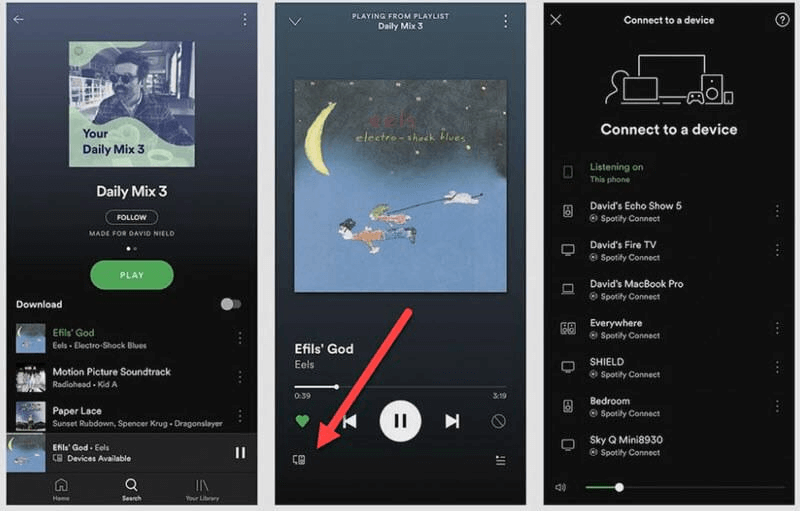
방법 2: Chromecast를 사용하여 Samsung TV에서 Spotify 음악 재생
HDMI 케이블이 있는 스트리밍 장치인 Google Chromecast가 있는 경우. 이 작은 가젯을 사용하면 음악, TV 쇼, 사진 또는 라이브 이벤트를 휴대폰에서 Samsung TV로 쉽게 전송할 수 있습니다. Chromecast를 사용하여 Spotify를 삼성 스마트 TV로 전송할 수 있습니다. Chromecast를 사용하면 앨범 아트와 가사가 화면에 표시되어 TV에서 Spotify 음악을 스트리밍할 수 있습니다. 다음과 같이 Spotify를 TV로 전송하는 방법을 살펴보겠습니다.
1 단계. Google Chromecast를 삼성 TV에 연결하고 HTML 채널로 전환합니다.
2 단계. 모바일 장치 또는 데스크톱에서 Spotify 앱을 엽니다.
3 단계. 음악 라이브러리에서 노래를 재생하려면 이동하십시오.
4 단계. 노래 정보 페이지를 로드하고 장치 사용 가능 아이콘을 선택합니다.
5 단계. 목록에서 Google Chromecast를 선택합니다.
삼성 TV와 기기가 모두 동일한 Wi-Fi 연결 상태에 있어야 합니다.
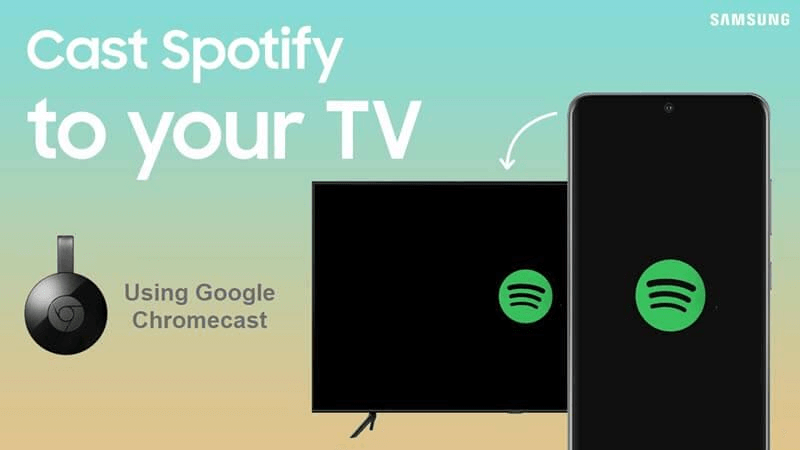
방법 3: Spotify 앱으로 삼성 TV에서 Spotify 재생
Spotify 앱은 대부분의 삼성 QLED 스마트 TV 및 삼성 UHD 스마트 TV 모델에서 무료로 다운로드할 수 있습니다. 단, 2015년 이전 Samsung Smart TV 구형 모델은 Spotify에서 지원하지 않을 수 있습니다. 이 경우 방법 4를 시도해야 합니다. 이제 전체 프로세스를 살펴보겠습니다.
1 단계. 리모컨의 SMART HUB 버튼을 누르세요.
2 단계. 검색 표시줄로 이동하고 Spotify를 입력하여 앱을 검색합니다.
3 단계. 결과에서 Spotify를 선택하고 해당 앱 정보 페이지로 이동하여 TV에 설치합니다.
4 단계. Spotify 앱을 열고 계정에 로그인하는 방법을 선택합니다.
1. Spotify 이메일 주소와 비밀번호를 직접 입력합니다.
2. 고르다 PIN으로 로그인 받은 핀을 입력하세요. www.spotify.com/pair 아이폰/안드로이드에서.
일반적으로 Facebook 계정으로 로그인하는 경우 두 번째 방법을 사용하여 로그인해야 합니다.
5 단계. 음악 라이브러리로 이동하여 노래 재생을 시작합니다.
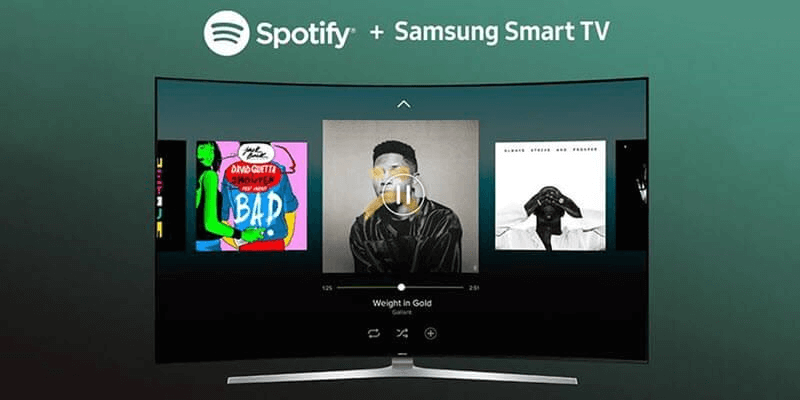
방법 4: USB로 삼성 TV에서 Spotify 음악 재생
Spotify는 TV에서 다운로드 기능을 활성화하지 않기 때문에 사용자는 온라인으로 음악을 스트리밍해야 합니다. 느린 WiFi 연결에서 Spotify 노래가 때때로 버퍼링 및 로딩을 유지합니다. 또한 무료 사용자는 Spotify에서 제한된 노래를 재생하도록 제한됩니다. 따라서 방법 4는 Spotify 음악을 USB 스틱에 다운로드하고 삼성 TV와 같은 다른 장치에서 노래를 재생하는 까다로운 방법을 제공합니다.
TuneFab Spotify 음악 변환기 우리가 활용할 강력한 도구입니다. 이름에서 알 수 있듯이 Spotify에서 보호된 트랙을 다운로드하고 암호화되지 않은 오디오 형식으로 코드 변환하여 Spotify 음악을 모든 장치에서 오프라인으로 재생할 수 있습니다. 그것의 더 많은 스파크 기능을 확인합시다.
● 비프리미엄 - TuneFab Spotify 음악 변환기는 Spotify Premium 사용자와 비프리미엄 사용자 모두에게 작동합니다. 서비스를 즐기기 위해 추가 멤버십 비용을 지불할 필요가 없습니다.
● DRM 제거 - 이 프로그램은 Spotify 음악에 대한 DRM(Digital Right Management) 제한을 쉽게 제거하고 Spotify에서 노래를 다운로드할 수 있는 세계 최고의 온라인 오디오 암호 해독 기술을 보유하고 있습니다.
● CD 음질 - TuneFab Spotify 음악 변환기는 22.05kHZ ~ 48kHZ 범위의 샘플 속도와 128kbps ~ 320kbps의 비트 전송률로 선택적 음질을 제공합니다.
● 모든 장치에서 재생 가능 - Spotify 음악을 MP3, M4A, FLAC 및 WAV를 포함하여 전송 및 공유 가능한 형식으로 변환하여 사용자가 모든 장치에서 재생할 수 있습니다.
● 초고속 성능 - 소프트웨어는 빠르고 안정적인 인터넷 연결을 기반으로 최대 5배까지 디코딩 속도를 가속화할 수 있습니다.
● 쉬운 관리 - 제목, 아티스트, 트랙 ID 및 앨범 아트워크를 포함한 노래 정보는 변환 후에도 보존됩니다. 당신은 노래의 바다에서 결코 잃지 않을 것입니다.
● 무제한 다운로드 - Spotify는 프리미엄 구독으로 최대 10,000개의 다운로드를 제한합니다. 그러나 TuneFab Spotify 음악 변환기를 사용하면 제한 없이 Spotify에서 원하는 만큼 노래를 다운로드할 수 있습니다.
더 좋은 점은 TuneFab Spotify 음악 변환기가 내장된 Spotify 음악 웹 플레이어와 함께 제공되어 사용자가 Spotify 노래를 즉시 그리고 쉽게 다운로드할 수 있도록 하는 것입니다. 다음과 같이 자세한 자습서를 확인해야 합니다.
STEP 1. Spotify에 로그인
TuneFab Spotify 음악 변환기 설정을 완료한 후 길을 떠나자. 프로그램을 시작할 때 빠른 자습서가 표시되어야 합니다. 그런 다음 Spotify Music 웹 플레이어를 입력하십시오. Spotify의 데이터에 액세스할 수 있도록 Spotify 계정에 로그인하십시오.
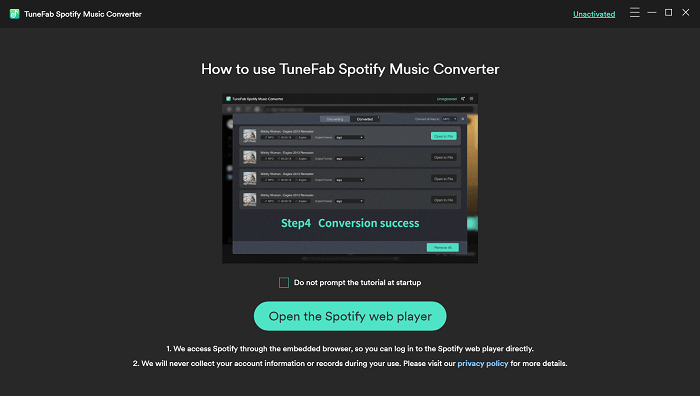
STEP 2. 데스크탑에 USB 연결
이제 USB 스틱/플래시 드라이브 컴퓨터에 들어가서 ≡ 옵션 및 선택 환경 설정 드롭다운 메뉴에서 당신은 출력 경로 USB의 폴더에. 그런 다음 Advnaced 출력 형식, 샘플 속도 및 비트 전송률을 수정합니다.
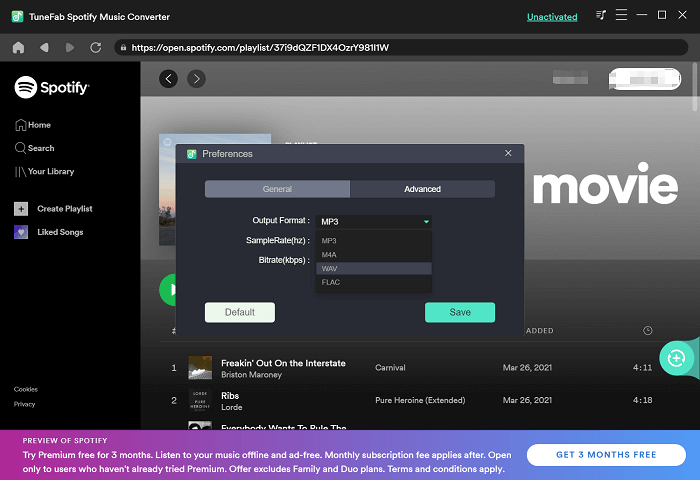
STEP 3. 좋아하는 Spotify 음악 다운로드
이제 Spotify에서 좋아하는 노래를 가져올 시간입니다. 음악 라이브러리에서 좋아하는 노래를 찾거나 직접 검색하십시오. 노래를 그린 플러스 아이콘을 클릭하여 단일 트랙을 다운로드합니다. 그렇지 않으면 그린 플러스 아이콘을 클릭하고 전체 재생 목록/앨범/팟캐스트를 다운로드합니다. 그런 다음 모두 변환 Spotify 음악을 MP3로 다운로드합니다.
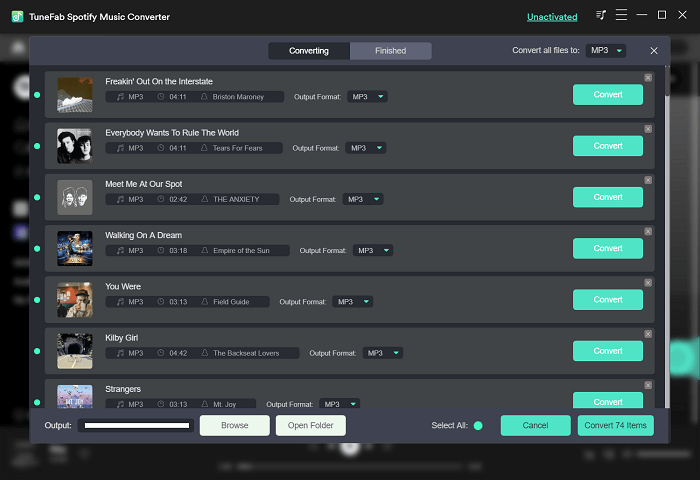
STEP 4. TV에서 Spotify 음악 재생
Spotify에서 좋아하는 노래를 모두 다운로드한 후. USB 드라이브를 분리하고 삼성 TV 뒷면의 USB 포트에 연결합니다. 이제 홈 리모컨의 버튼으로 이동 출처 선택 USB 장치/연결된 장치. 그런 다음 선택 노래 또는 Spotify 다운로드 폴더. 이제 Samsung Smart TV에서 Spotify의 노래를 들을 수 있습니다.
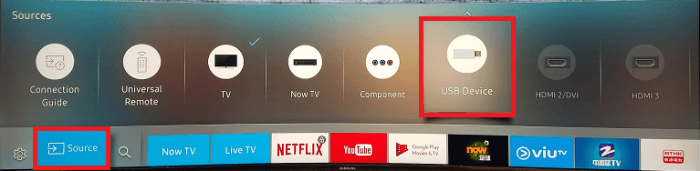
결론
포스트에 소개된 4가지 방법이 있습니다. 어느 것이 귀하에게 선호되는 옵션입니까? Spotify Premium이 있는 경우 Samsung Smart TV에서 Spotify를 다운로드하거나 Spotify Connect를 사용하여 휴대폰 또는 Google Chromecast에서 Spotify 음악을 전송할 수 있습니다.
단, 정기 청취자이거나 구독 기간이 만료된 경우, TuneFab Spotify 음악 변환기 스마트 스피커, 자동차 오디오, 게임 콘솔 등을 포함하여 삼성 TV보다 더 많은 곳에서 Spotify 음악을 재생할 수 있는 보다 유연한 방법을 제공합니다.












